Su Lightroom turi ne tik galingą katalogavimo ir redagavimo funkciją savo nuotraukoms, bet ir galimybę naudoti metaduomenis. Šie metaduomenys yra svarbūs organizuojant ir efektyviai valdant savo nuotraukas. Jei reguliariai dirbi su tomis pačiomis raktažodžiais ir kategorijomis, gali sutaupyti daug laiko ir pagerinti savo kolekcijos tvarką. Šiame vadove parodysiu, kaip efektyviai įterpti metaduomenis naudojant šablonus Lightroom programoje.
Svarbiausi pastebėjimai
- Metaduomenų naudojimas ženkliai sumažina nuotraukų organizavimo laiką.
- Jau importuojant, galite priskirti nuotraukoms norimus metaduomenis.
- Šablonų kūrimas ir naudojimas optimizuoja procesą.
Žingsnis po žingsnio vadovas
1 žingsnis: Importuoti savo nuotraukas
Pradėkite nuo savo nuotraukų importavimo į Lightroom. Turite pasirinkti aplanką, kuriame yra jūsų nuotraukos. Tai yra pirmas žingsnis, kad galima būtų taikyti metaduomenis importuojant. Pasirinkite pageidaujamą aplanką ir paspauskite mygtuką "Importuoti".
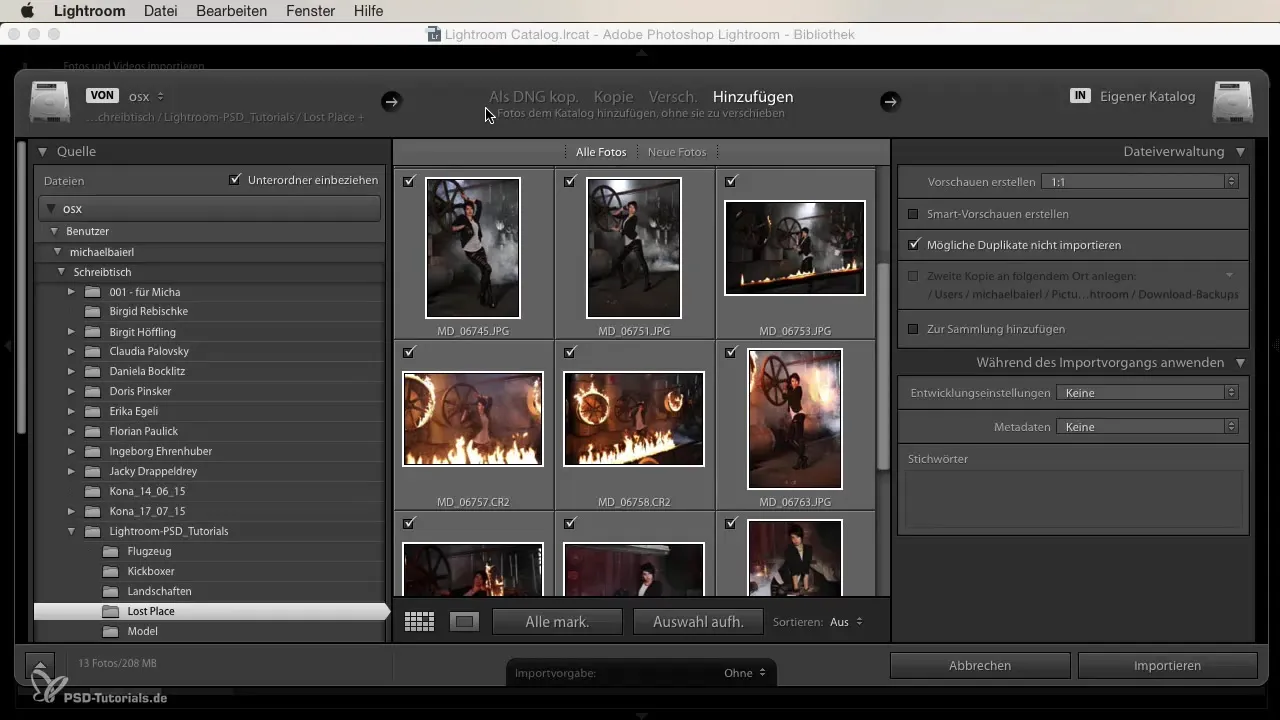
2 žingsnis: Taikyti metaduomenis importuojant
Importavimo peržiūros lango dešinėje pusėje pamatysite galimybę keisti „Redagavimo nustatymus“. Po šių parinkčių rasite punktą „Metaduomenys“. Numatytoji reikšmė paprastai yra „Nėra“. Čia galite pasirinkti jau esamus šablonus arba sukurti naują šabloną.
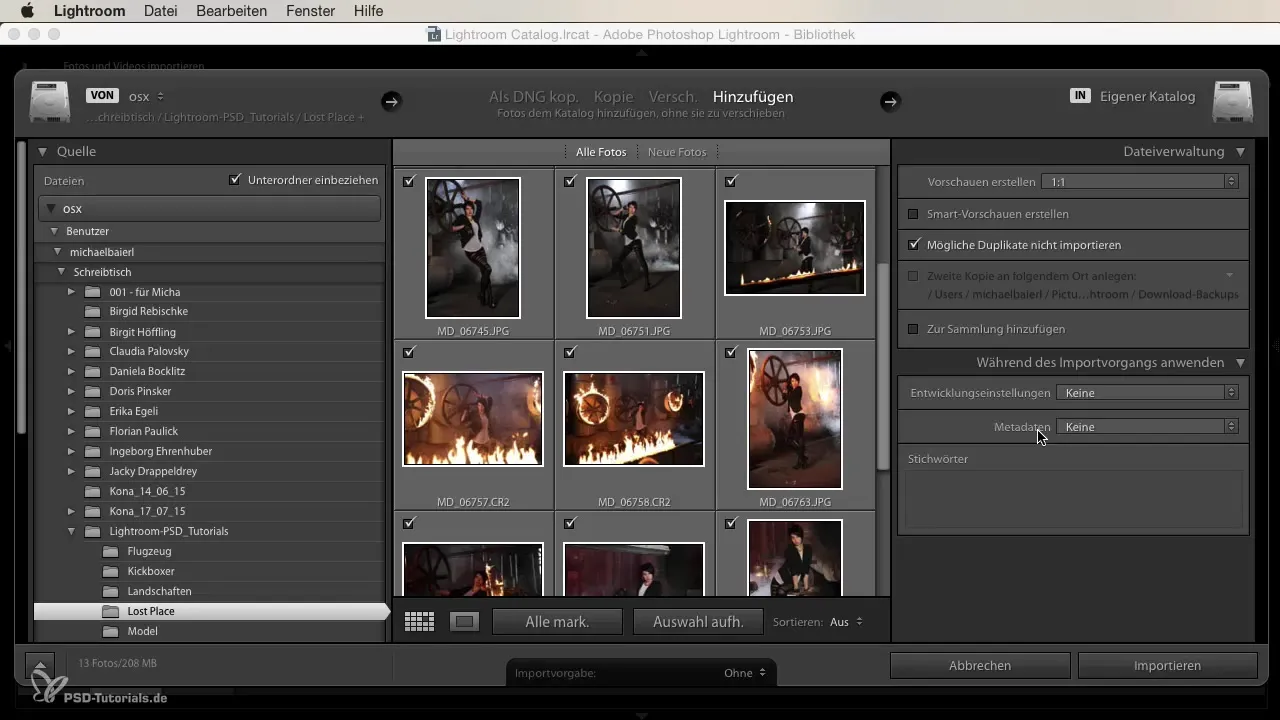
3 žingsnis: Sukurkite naują metaduomenų šabloną
Norėdami sukurti naują metaduomenų šabloną, paspauskite parinktį pridėti naują šabloną. Atsidarys naujas langas, kuriame galėsite įvesti svarbiausią informaciją savo šablonui. Pradėkite nuo metaduomenų pavadinimo, pvz., „xomis metaduomenys kraštovaizdžiams“. Taip nepamiršite, kokių nuotraukų tipui šis šablonas skirtas.
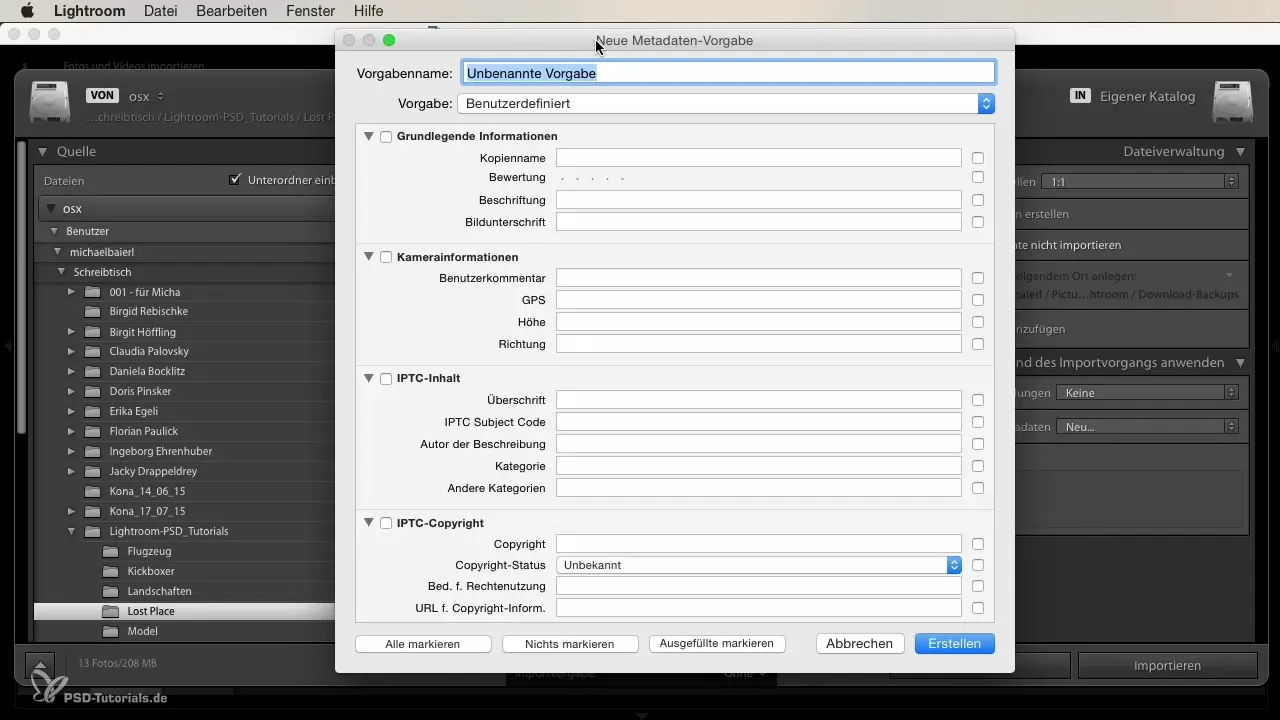
4 žingsnis: Užpildyti metaduomenų laukus
Kitame žingsnyje galite užpildyti įvairius metaduomenų laukus. Turite galimybę pateikti informaciją apie kameros judesius, režisierius, menininkus ir daug daugiau. Šios sritys siūlo išsamių galimybių užtikrinti, kad būtų užfiksuoti visi būtini duomenys. Būtina atkreipti dėmesį į tai, kad kruopščiai užpildytumėte viską, kas svarbu jūsų organizavimui.
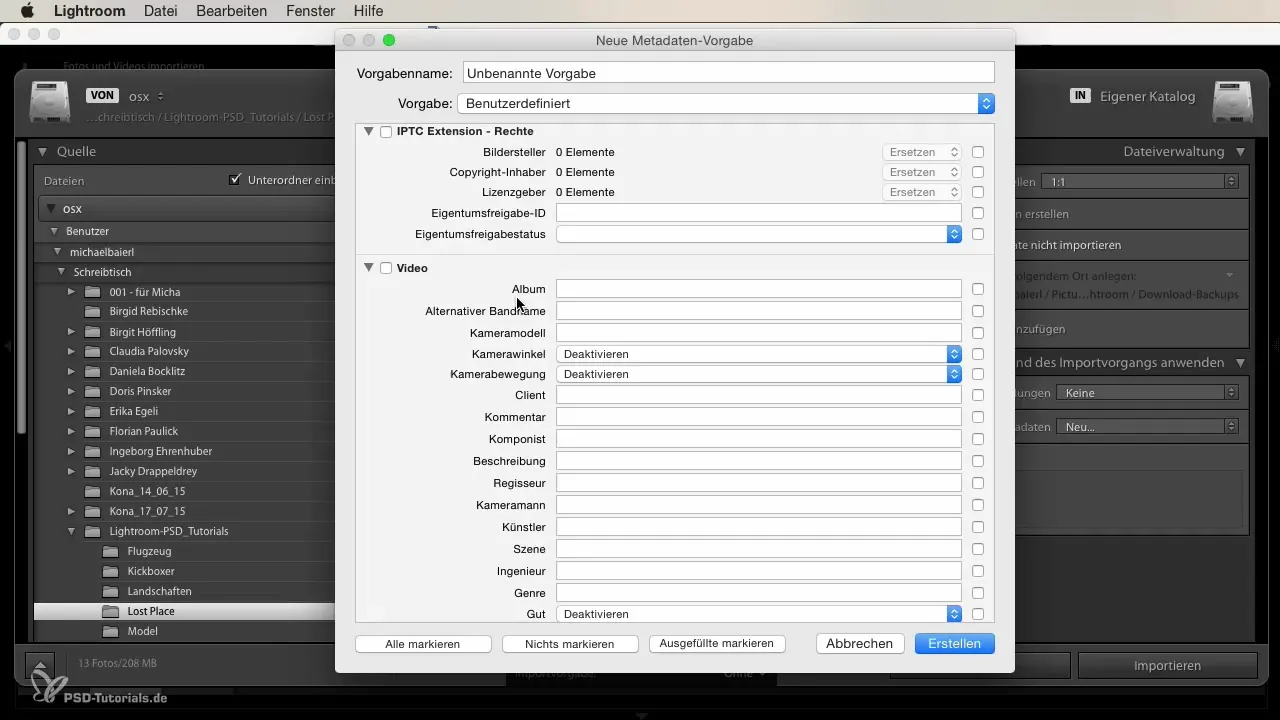
5 žingsnis: Išsaugoti ir atkurti šablonus
Kai būsite patenkinti metaduomenų laukų užpildymu, galite įrašyti nustatymus kaip naują šabloną. Jei šablono kūrimo metu padarėte klaidą, galite grįžti prie numatytųjų šablonų. Tai gali būti ypač naudinga, jei nesate tikri arba norite atšaukti savo pakeitimus.
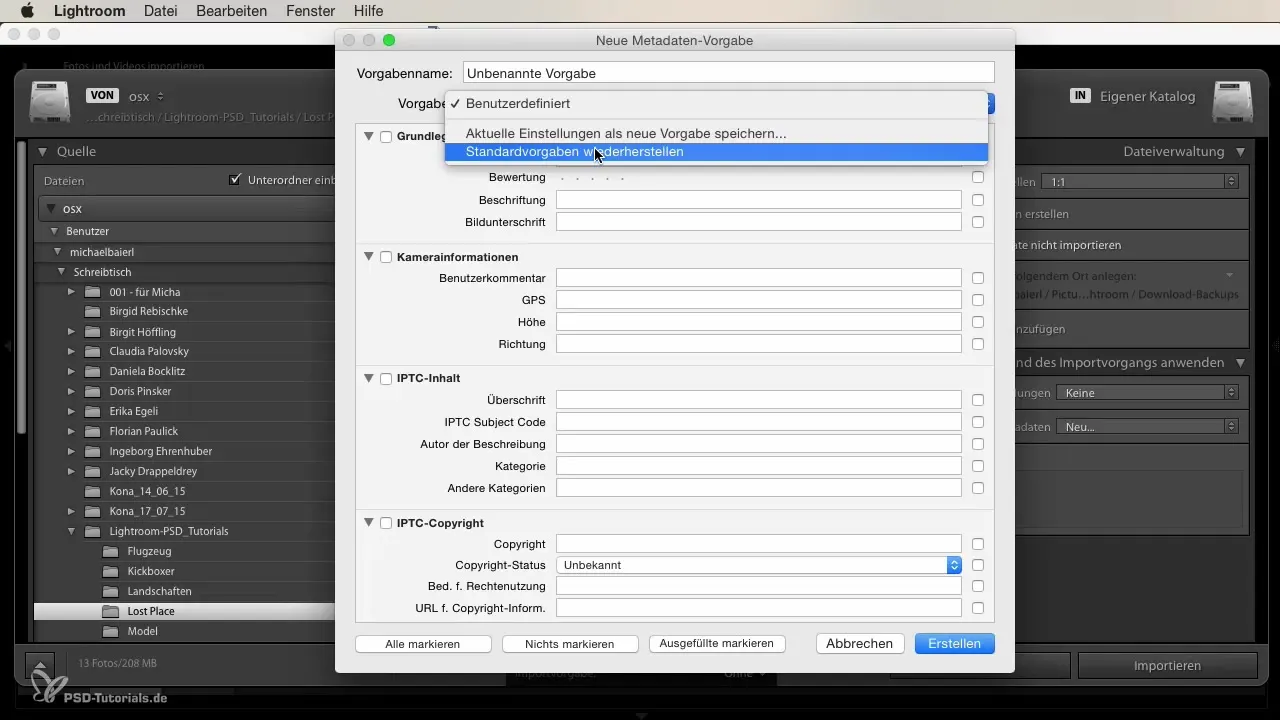
6 žingsnis: Importuoti nuotraukas ir priskirti metaduomenis
Po to, kai sukursite savo šabloną, galite importuoti nuotraukas. Pasirinkite norimas nuotraukas ar aplankus ir pasirinkite naujai sukurtą šabloną iš sąrašo. Tada patvirtinkite importavimo procesą. Tai užtikrins, kad visos nuotraukos automatiškai bus priskirtos nustatytiems metaduomenims.
7 žingsnis: Organizavimas ir rūšiavimas
Kai nuotraukos bus priskirtos metaduomenims, galėsite pasinaudoti efektyvios rūšiavimo pranašumais. Naudokite skirtingas kategorijas ir raktažodžius, kad lengvai rastumėte ir valdytumėte savo nuotraukas. Slinkite per savo biblioteką ir atraskite, kaip greitai galite rasti reikiamas nuotraukas.
Santrauka
Šiame vadove sužinojote, kaip valdyti metaduomenis Lightroom programoje taip, kad jūsų darbo eiga būtų optimizuota. Sužinojote, kaip importuojant nuotraukas pridėti metaduomenis, kaip kurti šablonus ir kodėl tai yra esminis laiko taupymas organizuojant savo nuotraukas.
Dažnai užduodami klausimai
Kaip importuoti nuotraukas į Lightroom?Pasirinkite aplanką su savo nuotraukomis ir paspauskite „Importuoti“.
Ar galiu pridėti metaduomenis ir po importavimo?Taip, galite rankiniu būdu pridėti metaduomenis ir po importavimo.
Kas yra metaduomenų šablonai?Tai yra iš anksto nustatyta informacija, kuri automatiškai pridedama importuojant.
Ar galiu redaguoti metaduomenų šabloną?Taip, galite redaguoti jau išsaugotus šablonus arba pridėti naujų.
Ką daryti, jei padarau klaidą kūrimo metu?Galite atstatyti šablonus į numatytąsias reikšmes.


